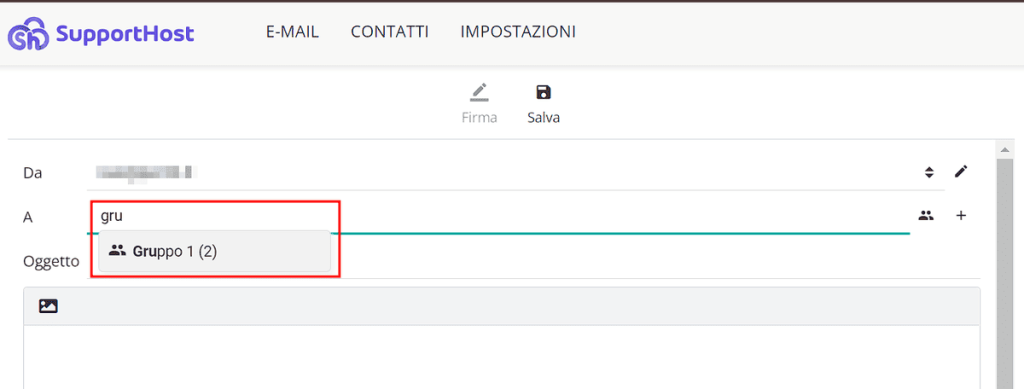Se hai acquistato il servizio PEC di SupportHost, accedendo alla tua casella di posta elettronica certificata potrai creare la tua rubrica personale per memorizzare i contatti più frequenti.
In questo tutorial vediamo come fare a gestire i contatti della PEC.
Gestire i contatti della PEC
Per prima cosa accedi alla Webmail (pec24.webmailpec.it) inserendo email e password.
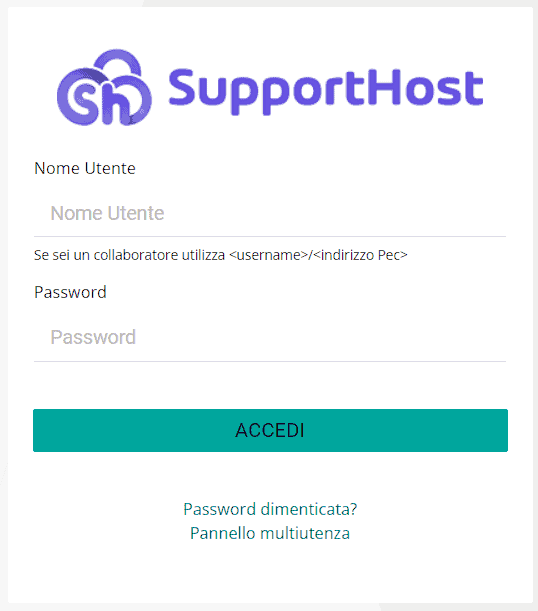
Dal menu superiore clicca su “Contatti” per aprire la Rubrica personale e vedere l’elenco dei contatti.
All’inizio l’elenco sarà vuoto, per cui vediamo come aggiungere nuovi contatti.
Creare un nuovo contatto
Per inserire un nuovo contatto clicca sul pulsante “Crea”.

Si aprirà una scheda in cui potrai inserire tutte le informazioni. I campi di base sono:
- Nome
- Cognome
- Società
- Dipartimento
- Qualifica.
Puoi aggiungere campi cliccando sul pulsante “Aggiungi campo”:
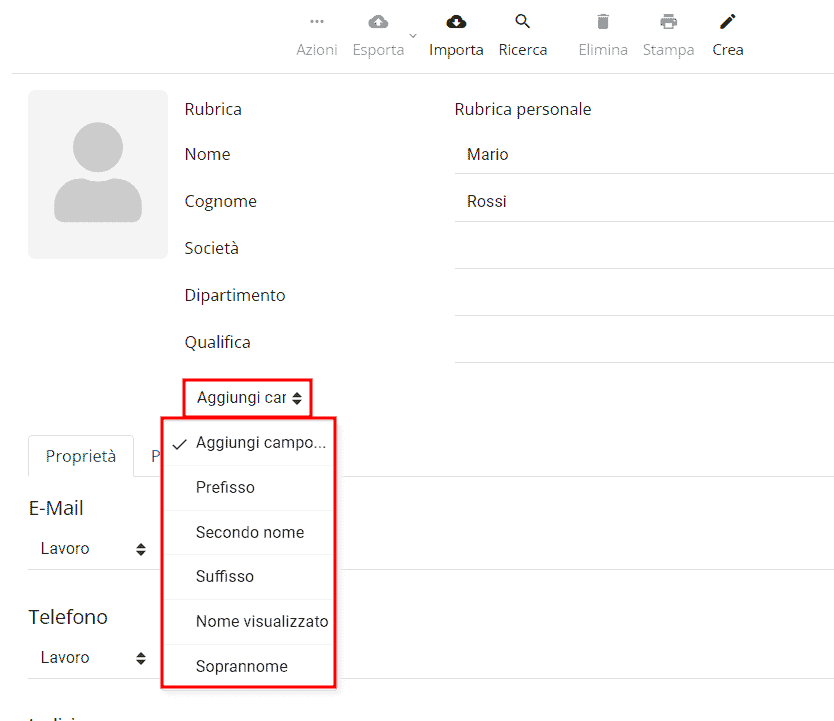
Potrai aggiungere questi campi aggiuntivi:
- Prefisso
- Secondo nome
- Suffisso
- Nome visualizzato
- Soprannome.
Nella sezione in basso puoi inserire le informazioni di contatto: email, telefono e indirizzo.
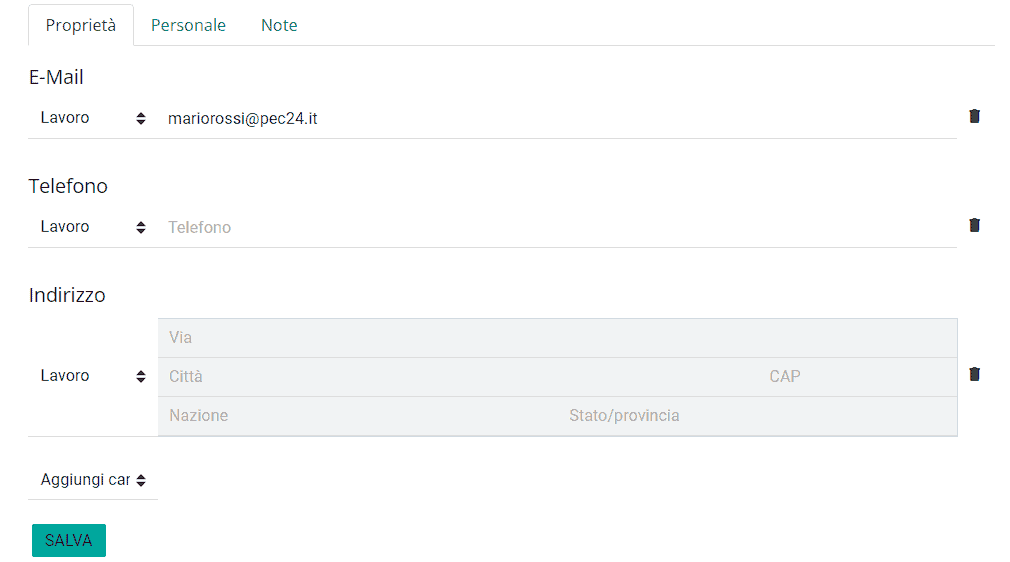
Anche in questo caso puoi aggiungere campi aggiuntivi cliccando su “Aggiungi campo”.
Cliccando sulla scheda “Personale” puoi aggiungere altri dati come data di compleanno. Mentre la scheda “Note” contiene un campo di testo in cui puoi inserire le tue annotazioni personali.
Dopo aver inserito i dati clicca sul pulsante “Salva” e il contatto verrà aggiunto alla rubrica della tua casella PEC.
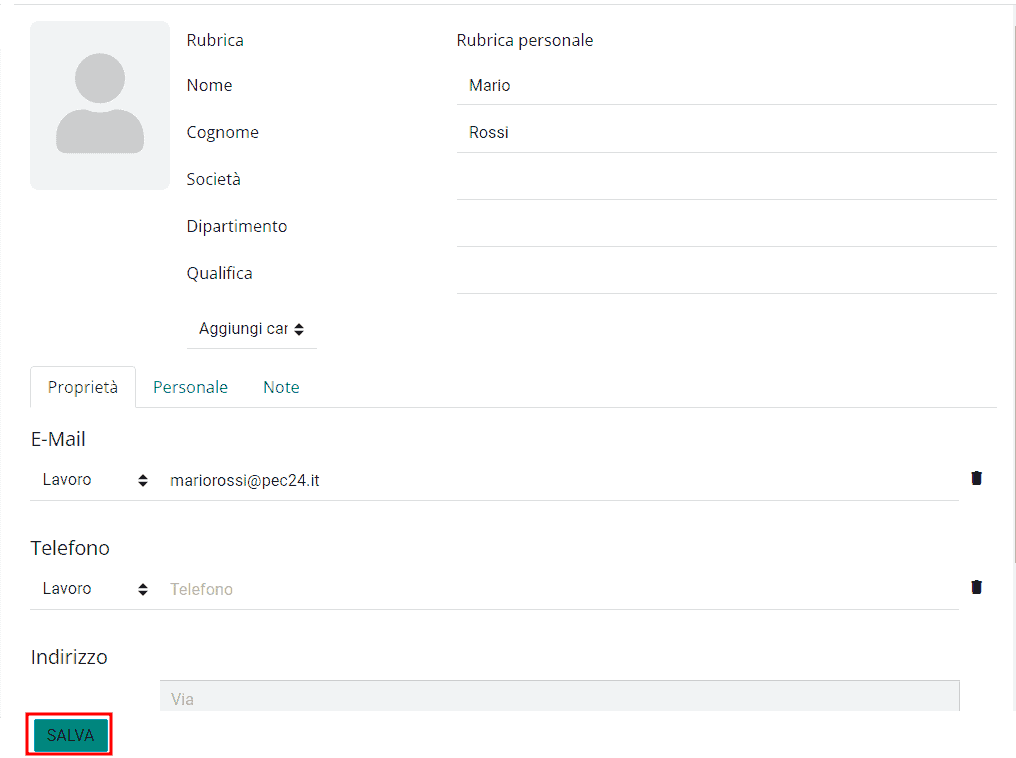
Aggiungere un contatto da email
Possiamo anche aggiungere un contatto alla rubrica direttamente da un’email ricevuta o inviata. Ci basta aprire l’email e cliccare sull’indirizzo email che vogliamo aggiungere e poi cliccare sul pulsante “Aggiungi alla rubrica“, come viene indicato in questa schermata:
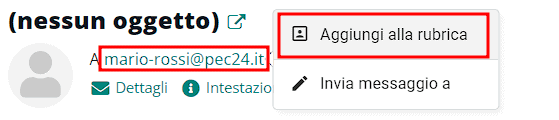
In questo modo il contatto sarà aggiunto in rubrica e potremo modificarlo per aggiungere Nome, Cognome e altre informazioni.
Modificare o eliminare un contatto
Dopo aver creato uno o più contatti, puoi modificarli andando su Contatti e cliccando sul contatto che vuoi modificare.
Ti basta quindi cliccare sul pulsante “Modifica” per aprire di nuovo la scheda del contatto e poter modificare le informazioni inserite in precedenza.
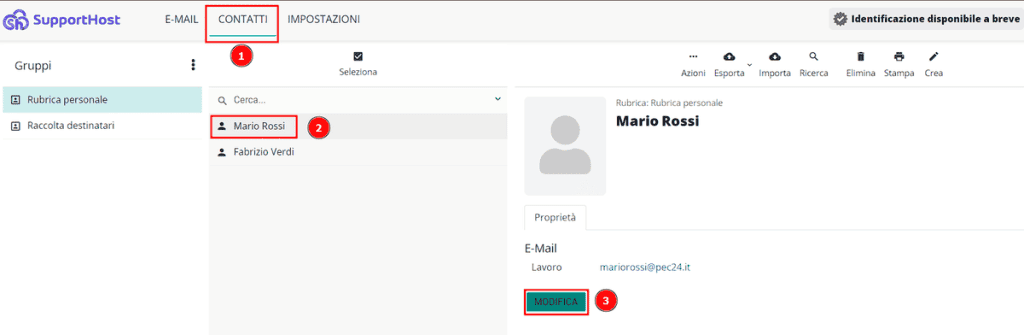
Se, invece, vuoi eliminare un contatto, dopo averlo selezionato dalla lista di sinistra, clicca sul pulsante “Elimina”, come ti mostro in questa schermata:
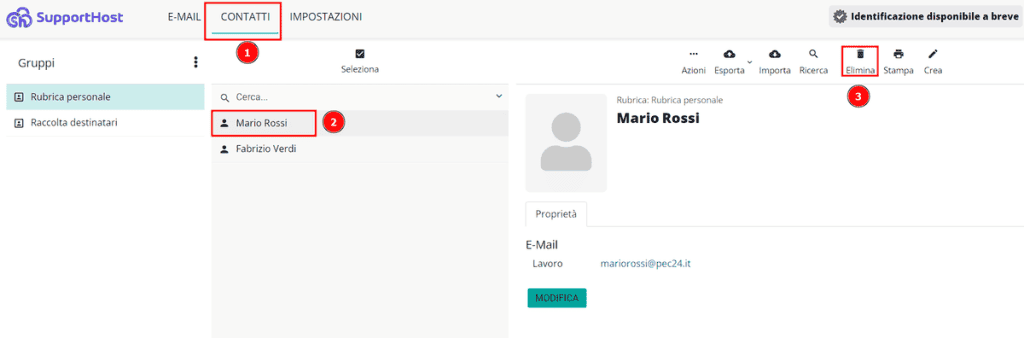
Dopodiché clicca di nuovo su “Elimina” se vuoi confermare la cancellazione del contatto.
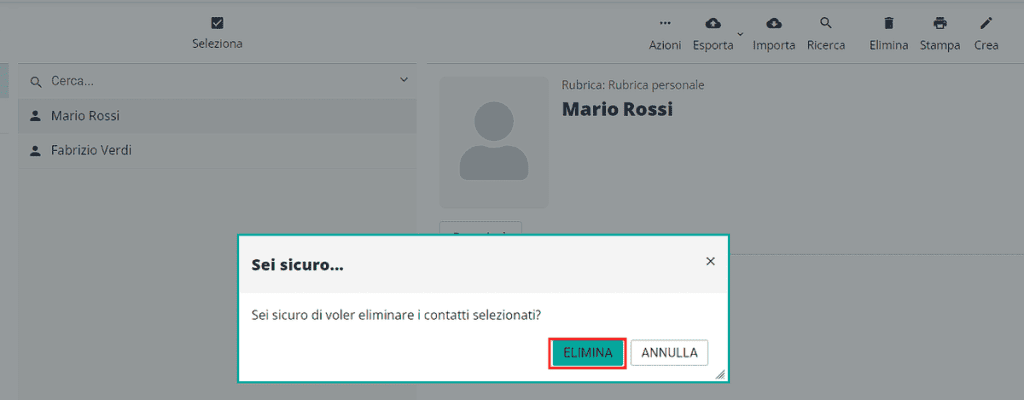
Creare una lista di contatti
Possiamo organizzare i contatti in rubrica in Gruppi così da poter inviare una PEC a più destinatari inseriti nello stesso gruppo.
Clicca su Contatti e poi fai click sull’icona ︙ accanto a “Gruppi” e clicca su “Aggiungi gruppo”.
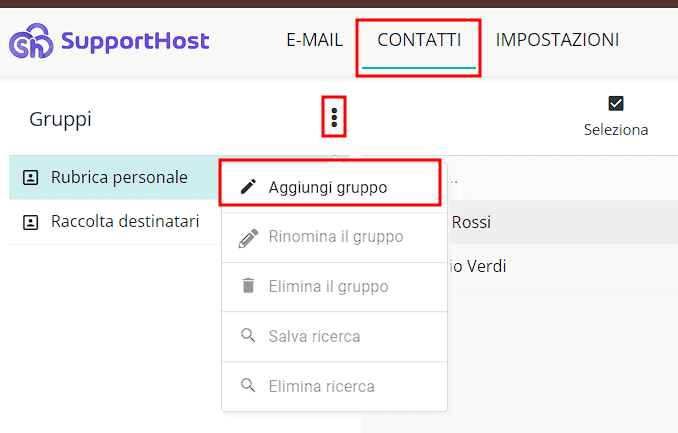
Inserisci un nome per il gruppo e clicca “Salva”.
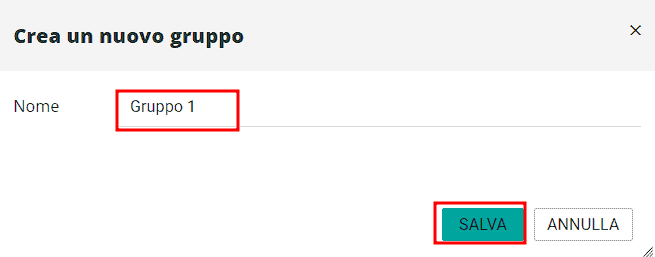
Per aggiungere i contatti al gruppo, apriamo la lista dei contatti. Possiamo aggiungere i contatti singolarmente o più contatti in una sola volta.
Per aggiungere un singolo contatto:
- selezioniamolo dalla lista,
- clicchiamo sulla scheda Gruppi,
- attiviamo l’opzione corrispondente al gruppo in cui vogliamo includerlo.
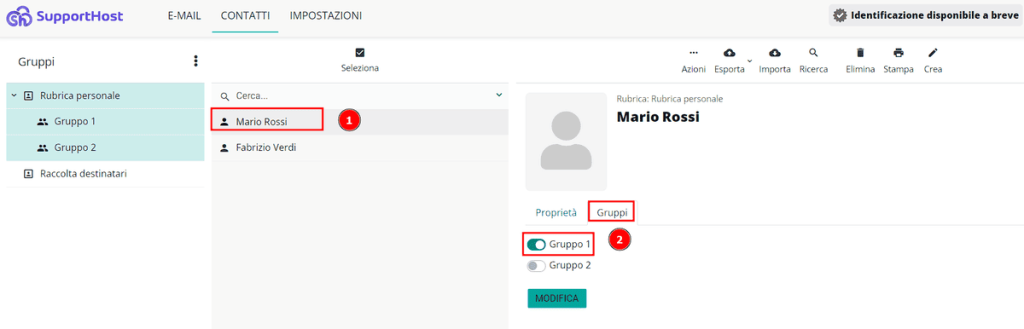
Per aggiungere più contatti a un gruppo:
- selezioniamo i contatti dalla lista usando CTRL + click sul contatto;
- clicchiamo su Azioni > Assegna a un gruppo,
- clicchiamo sul gruppo in cui vogliamo inserirli.
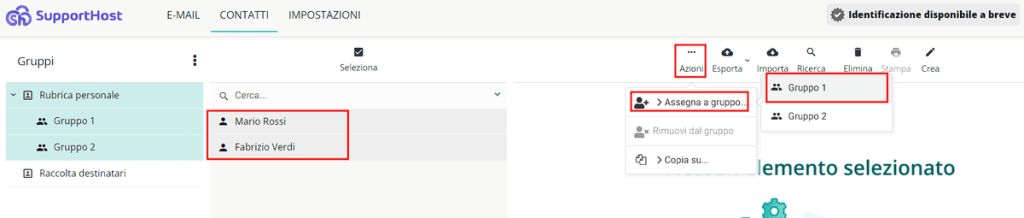
Dopo aver creato i gruppi possiamo inviare un’email a un gruppo, digitando il nome del gruppo nel campo dei destinatari, come in questo esempio: